| 本栏目:【PhotoShop教程】 | 内容为:Photoshop字体特效:透明“水晶字”制作 |
Photoshop的图层样式功能使我们以往繁复的工作得到了极大的简化,现在我们甚至可以只按一个键即可产生出让人惊喜的效果,在这个文字实例中我们将会领略到图层样式功能的神奇和强大!
效果:透明水晶文字效果

图 2-3- 1 透明水晶字的最终效果
1、输入文本
步骤1新建一个文件
首先执行【文件】菜单中的【新建…】命令,或者按快捷键Ctrl+N,打开【新建】对话框,输入图像的“名称”为“透明水晶字”,然后把图像的“宽度”设置为480像素;“高度”设置为150像素;图像“模式”设置为“RGB颜色”。完成后按【好】按钮,如图2-3-2所示。
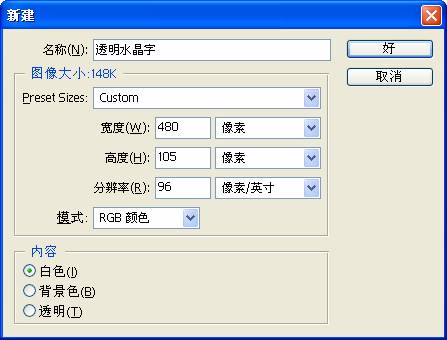
图 2-3- 2 创建新图像
步骤2 设置一种背景颜色
为了衬托出透明水晶文字的质感,我们先把背景的颜色填充为“黑色”。用鼠标左键点击工具箱中的【默认前景和背景色】按钮,将“前景色”设置为“黑色”(如图2-3-3所示),然后按快捷键Alt+BackSpace用黑色填充背景图层。完成后效果如图2-3-4所示。
提示:为什么要将背景填充为黑色?我们前面已经说过了,由于我们将对文字作发光处理,将背景填充为黑色可以突出它的显示效果,当然大家也可以试试用其它的深色来填充,效果也不错的喔!

图 2-3- 3 设置默认的前景和背景色
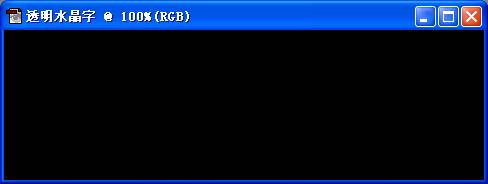
图 2-3- 4 用前景色填充图像
步骤3 输入文本
接下来添加我们需要的文字。用鼠标左键点击工具箱中的【文字工具】按钮,或者按快捷键T选择【文字工具】,然后按下键盘的Enter键打开【文字工具】选项栏,在这里我们设置一种字体;“字体大小”为80pt;“文字颜色”为“白色”(如图2-3-5所示)。大家也可以根据自己的需要设置不同的参数,只要所选择的字体笔划粗细适中即可。随后在图像中点击鼠标左键输入文字,完成后按组合键Ctrl+Enter结束文字编辑状态。现在的效果如图2-3-6所示。

图 2-3- 5 设置文字属性

图 2-3- 6 输入文字
2、制作透明水晶的效果
步骤1 打开【图层样式】对话框
接下来这一步是整个例子的关键,在这里,我们将利用Photoshop的图层样式功能,使文字得到透明水晶的效果。首先,我们用鼠标双击【图层面板】中文字图层右边的蓝色区域(如图2-3-7所示),打开如图2-3-8所示的【图层样式】对话框。
提示:图层样式的强大功能我们仅靠一两个例子是说不完的,这需要大家不断的去尝试和领会。其实其中的功能也有类似的地方,大家要学会举一反三,这可是学习的捷径哦!

图 2-3- 7 双击图层缩览图

图 2-3- 8 打开【图层样式】对话框
步骤2 设置图层样式中的“斜面和浮雕”
接下来我们将分三步对图层样式效果进行设置。第一步,也是最重要的一步是设置图层样式中的“斜面和浮雕”选项。用鼠标选中【图层样式】对话框左边的“斜面和浮雕”选项,然后在对话框右边的选项区域中设置好以下参数:结构类参数中,设置“样式”为“浮雕效果”;“方法”为“平滑”;“深度”为90%;“方向”为“上”;“大小”为10像素;“软化”为0像素;阴影类参数中,设置“角度”为120度;“高度”为30度,然后单击“光泽等高线”右方的下拉选框图案打开【等高线编辑器】对话框,将映射曲线设置为如图2-3-9所示的样子,随后按【好】按钮。这时【图层样式】对话框中的“斜面和浮雕”参数设置如图2-3-10所示。文字的效果如图2-3-11所示。
提示:别被这么多的选项给吓倒,跟着我们一步一步来,大家很快就能体会到其中的巧妙了!
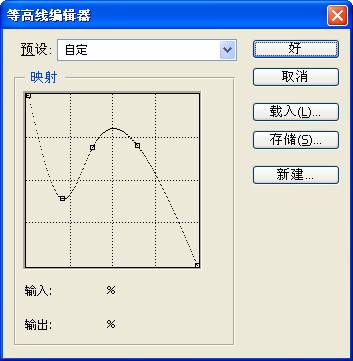
图 2-3- 9 编辑等高线样式

图 2-3- 10 设置斜面和浮雕样式参数

图 2-3- 11 设置了样式效果后的文字
[1]
[上一篇:Photoshop字体特效:“光晕字”制作
] |
| [下一篇:Photoshop字体特效:晶格“荧光字”效果 ] |

